華碩S4200UQ8250筆記本U盤如何安裝win7系統 安裝win7系統步驟分享
華碩S4200UQ8250是一款14英寸高性能時尚輕薄本,18.85mm的厚度和1.43Kg重量非常便攜,金色,灰色硬朗外觀極具游戲性,高性能四核心/八線程處理器與性能級獨立顯卡為玩家帶來出色的游戲體驗。那么這款筆記本如何一鍵U盤安裝win7系統呢?下面跟小編一起來看看吧。

安裝方法:
1、首先將u盤制作成u盤啟動盤,接著前往相關網站下載win7系統存到u盤啟動盤,重啟電腦等待出現開機畫面按下啟動快捷鍵,選擇u盤啟動進入到大白菜主菜單,選取【02】大白菜win8 pe標 準 版(新機器)選項,按下回車鍵確認,如下圖所示:

2、在pe裝機工具中選擇win7鏡像放在c盤中,點擊確定,如下圖所示:.
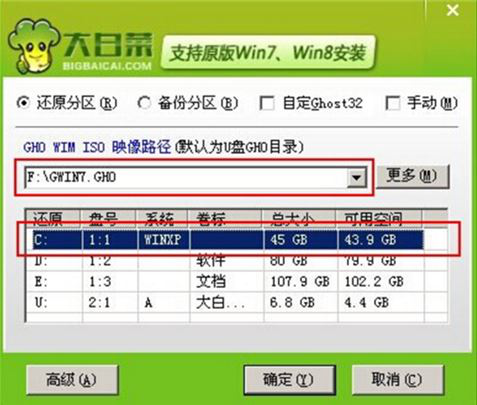
3、此時在彈出的提示窗口直接點擊確定按鈕,如下圖所示:.
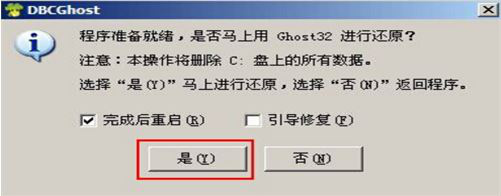
4、隨后安裝工具開始工作,我們需要耐心等待幾分鐘, 如下圖所示:
.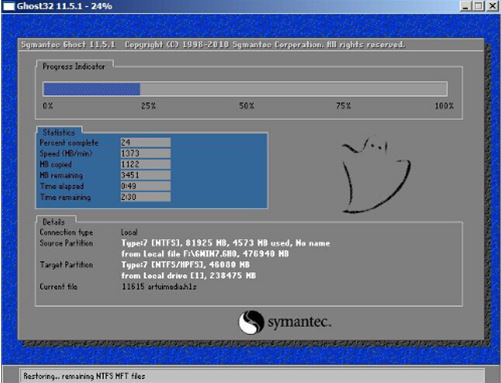
5、完成后,彈跳出的提示框會提示是否立即重啟,這個時候我們直接點擊立即重啟就即可。

6、此時就可以拔除u盤了,重啟系統開始進行安裝,我們無需進行操作,等待安裝完成即可。
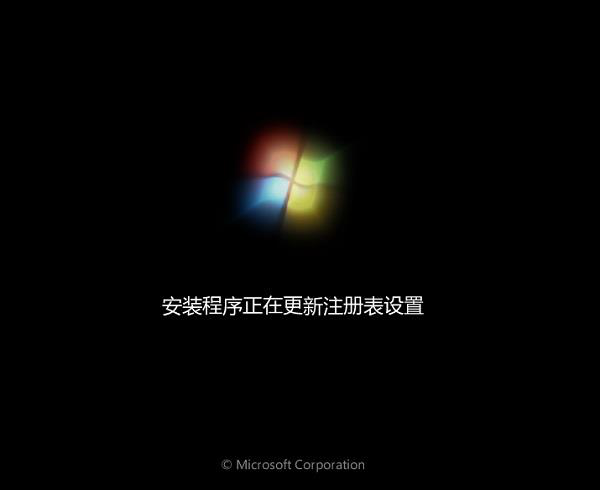
win7相關攻略推薦:
win7系統提示adb.exe位置錯誤怎么辦_win7系統adb.exe位置錯誤問題解決方法
win7控制面板為什么突然打不開了 win7控制面板打不開解決方法
win7如何將系統還原功能開啟 具體操作步驟
以上就是華碩S4200UQ8250筆記本如何一鍵u盤安裝win7系統操作方法,如果華碩S4200UQ8250筆記本用戶想要安裝win7系統,可以根據上述操作步驟進行安裝
相關文章:
1. 如何一鍵關閉所有程序?Windows系統電腦快捷關閉所有程序教程2. Win10電腦制作定時關機代碼bat文件教程3. Win10如何開啟多核優化?Win10開啟多核優化的方法4. Win11的開機音效要怎么設置?5. Win10怎么卸載重裝聲卡驅動?Win10卸載聲卡驅動詳細教程6. dllhost.exe進程占用CPU很高怎么解決?全面解析dllhost.exe進程7. Win10更新原神2.1版本B服崩潰缺少PCgamesSDK.dll怎么辦?8. Win10提示無法正常啟動你的電腦錯誤代碼0xc0000001的解決辦法9. 怎么檢測電腦是否支持Win11系統?電腦無法運行Win11怎么辦?10. Win10專注助手自動打開怎么辦?Win10注助手自動打開的解決方法

 網公網安備
網公網安備